บล็อกเว็บไซต์กรองเนื้อหาสำหรับผู้ใหญ่และ จำกัด สื่อโซเชียลโดยใช้ OpenDNS
OpenDNS เป็นบริการฟรีที่ให้คุณทำควบคุมวิธีแก้ไขชื่อโดเมนในเครือข่ายที่บ้านหรือธุรกิจของคุณ นั่นคือคุณจะต้องเลือกว่าจะเกิดอะไรขึ้นเมื่อมีคนในเครือข่ายท้องถิ่นของคุณหรือเราเตอร์ไร้สายประเภทใน“ facebook.com” หรือ“ dealnews.com” หรือ“ cheekylovers.com” คุณสามารถบล็อกอนุญาตหรือแทนที่ทั้งเว็บไซต์ด้วยตัวเตือนการดุว่า“ หยุดทวีตและกลับมาทำงาน!” สิ่งนี้มีผลกับคอมพิวเตอร์สมาร์ทโฟนแท็บเล็ตและอุปกรณ์อินเทอร์เน็ตอื่น ๆ ทั้งหมดในเครือข่ายของคุณโดยไม่ต้องติดตั้งฮาร์ดแวร์หรือซอฟต์แวร์เพิ่มเติม
หากคุณกำลังมองหาวิธีในการปกป้องลูก ๆ ของคุณจากเนื้อหาสำหรับผู้ใหญ่ผู้ปกครองของคุณจากการหลอกลวงแบบฟิชชิ่งหรือพนักงานของคุณจากสิ่งที่ทำให้ไขว้เขว OpenDNS นำเสนอโซลูชันที่ง่ายฟรีและไม่สร้างความรำคาญ อ่านต่อไปเพื่อดูว่ามันทำงานอย่างไร
ขั้นตอนแรกคือการสมัครบัญชี OpenDNS ฟรีและกำหนดค่า OpenDNS บนเราเตอร์ของคุณ ฉันจะใช้เวลาประมาณ 10 ถึง 20 นาทีในการเดา
เมื่อคุณเปิดใช้งานคุณจะเห็นหน้าจอต่อไปนี้ที่ welcome.opendns.com

เข้าใจแล้วใช่ไหม มาลองทำอะไรซักอย่างกัน
การกรองเนื้อหาเว็บ: การปิดกั้นเว็บไซต์ตามหมวดหมู่
หากคุณไม่ได้ทำมุมที่ดีกว่าเว็บมันยากที่จะรู้เกี่ยวกับทุกเว็บไซต์ที่ไม่เหมาะสมออกมี ดังนั้นหากคุณต้องการปิดกั้นอย่างเด็ดขาดพูดไซต์ลามกอนาจารทั้งหมดหรือเว็บไซต์ "จืดชืด" ทั้งหมดคุณสามารถเปิดใช้งาน การกรองเนื้อหาเว็บ ในสามระดับที่แตกต่างกัน
ในการทำเช่นนี้ไปที่แผงควบคุม OpenDNS ของคุณคลิก การตั้งค่า และเลือกเครือข่ายของคุณจากรายการแบบเลื่อนลง
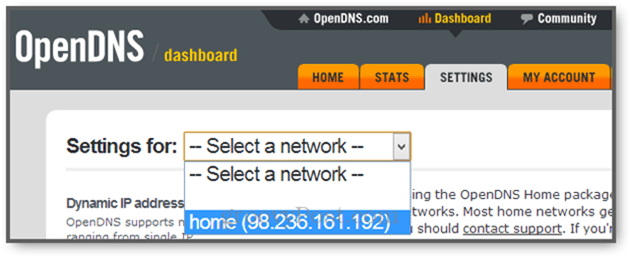
หากคุณไม่เห็นมันทันทีให้คลิกที่ การกรองเนื้อหาเว็บ ลิงค์ด้านซ้าย
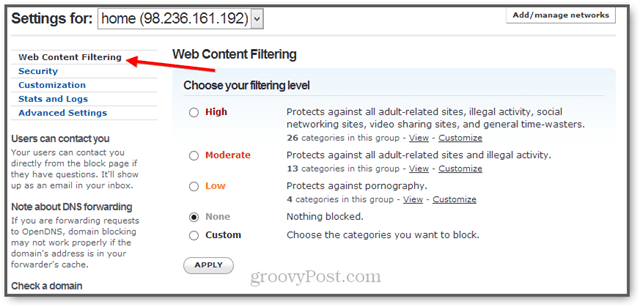
ที่นี่คุณจะสามารถเลือกระดับการกรองของคุณได้ หมวดหมู่นั้นอธิบายได้ด้วยตนเอง แต่คุณสามารถดูหมวดหมู่ทั้งหมดที่ถูกบล็อกสำหรับแต่ละระดับการกรองได้โดยคลิก ดู.
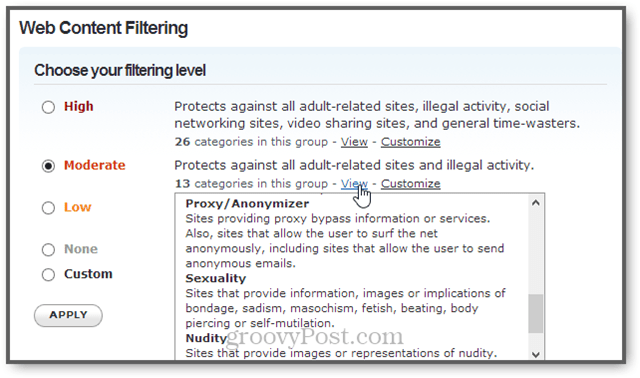
สังเกตว่า พร็อกซี่ / Anonymizer ไซต์ถูกปิดกั้นเริ่มต้นที่ ต่ำ ระดับการกรองเนื้อหาเป็นสิ่งที่ดีเพราะเป็นเคล็ดลับอันดับหนึ่งที่เด็ก ๆ ใช้ในวันนี้เพื่อกรองเว็บ สูง ระดับรวมถึงการกรองเครือข่ายทางสังคม
หากคุณชอบสิ่งที่บล็อกระดับการกรองส่วนใหญ่ต้องการปรับแต่งเล็กน้อยให้คลิก ปรับแต่ง. ตัวอย่างเช่นหากคุณต้องการปิดกั้นเว็บไซต์เครือข่ายสังคม แต่ไม่ต้องการ จำกัด ระดับ สูงคุณสามารถปรับแต่ง ต่ำ ระดับการกรอง นี้จะติ๊ก กำหนดเอง ตัวเลือก แต่ prepopulate กับหมวดหมู่มักจะรวมอยู่ใน ต่ำ.
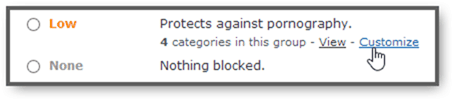
เพียงเลือกและเลือกสิ่งที่คุณต้องการบล็อกจากนั้นคลิก ใช้.

การตั้งค่าจะใช้เวลาประมาณ 3 นาทีจึงจะมีผล

เมื่อพวกเขาเตะเข้าเว็บไซต์ที่ตกอยู่ในหมวดหมู่ที่เลือกจะถูกปิดกั้น ผู้ใช้จะเห็นข้อความเช่นนี้พร้อมด้วยเหตุผลว่าเว็บไซต์ถูกบล็อกตัวเลือกในการติดต่อผู้ดูแลระบบ (คุณ) โอ้และโฆษณามากมาย (แต่คุณคาดหวังอะไรจากบริการฟรี)
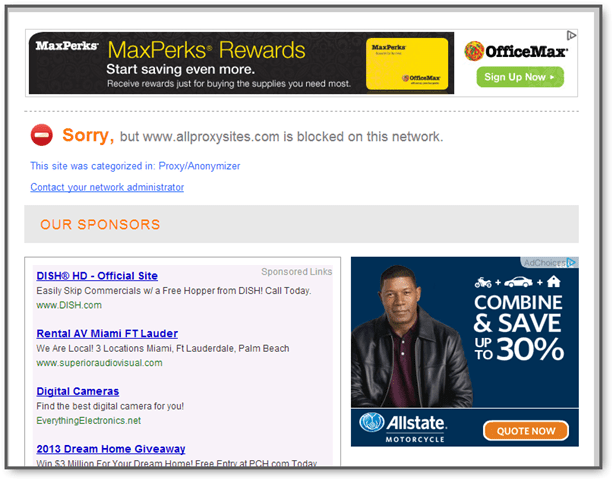
บล็อกหรืออนุญาตเว็บไซต์แต่ละแห่งด้วย OpenDNS
หากคุณต้องการปิดกั้นเว็บไซต์เฉพาะที่ไม่รวมอยู่ในหมวดหมู่การกรองคุณสามารถเพิ่มเว็บไซต์นั้นลงในรายการบล็อกโดยใช้ จัดการแต่ละโดเมน ลักษณะเฉพาะ. คุณจะพบสิ่งนี้ใน การกรองเนื้อหาเว็บ แถบ
หากต้องการบล็อกทั้งโดเมนให้เลือก“ บล็อกเสมอ” จากเมนูแบบเลื่อนลงและพิมพ์ชื่อโดเมน ไม่มี “www.” ตัวอย่างเช่นพิมพ์“ gawker.com” เพื่อบล็อกเนื้อหาทั้งหมดจาก gawker.com และโดเมนย่อยของ gawker.com
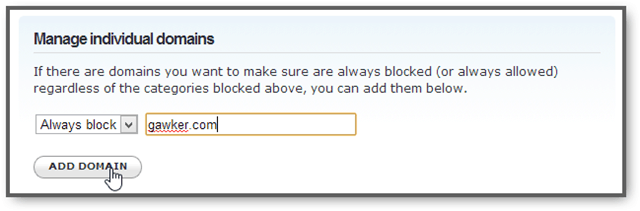
OpenDNS จะถามว่าคุณต้องการบล็อก gawker หรือไม่com หรือเว็บไซต์เช่น gawker.com เลือกตัวเลือกแรกเพื่อบล็อกเพียงเว็บไซต์เดียว ตัวเลือกที่สองจะบล็อกหมวดหมู่ของเว็บไซต์ที่มี gawker.com เช่น "บล็อก" และ "ข่าว / สื่อ"
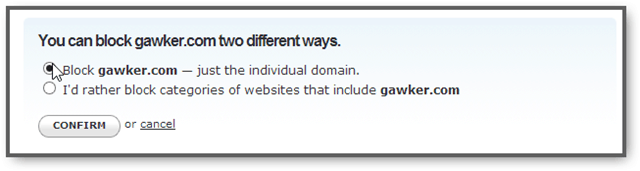
คุณยังสามารถเลือกที่จะบล็อกโดเมนย่อยของเว็บไซต์ ตัวอย่างเช่นหากคุณต้องการอนุญาตการเข้าถึง Google แต่ต้องการปิดกั้นการเข้าถึง Gmail คุณสามารถบล็อก“ mail.google.com”
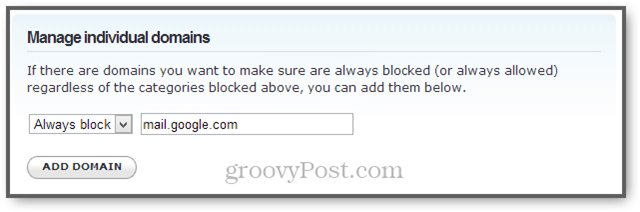
ในทางกลับกันหากคุณต้องการปิดกั้นหมวดหมู่เว็บไซต์ แต่อนุญาตไซต์บางไซต์ในหมวดหมู่นั้นคุณสามารถเลือก“ ไม่บล็อก” จากเมนูแบบเลื่อนลง ตัวอย่างเช่นหากคุณต้องการปิดกั้นเว็บไซต์เครือข่ายสังคมทั้งหมด แต่ต้องการอนุญาตให้เข้าถึง hootsuite.com (ซึ่งมักจะรวมอยู่ในหมวดหมู่เครือข่ายสังคมออนไลน์) คุณสามารถเพิ่ม hootsuite.com ลงในรายการ“ ไม่บล็อก”
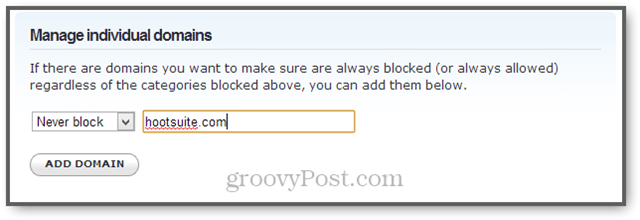
การตั้งค่าความปลอดภัยการกรองเนื้อหาเว็บ
การตั้งค่าการกรองเนื้อหาเว็บปกติมุ่งเน้นไปที่การปิดกั้นประเภทของเนื้อหาที่อาจส่งผลเสียต่อเครื่องของผู้ใช้หรือความเป็นส่วนตัว ความปลอดภัย แท็บในการตั้งค่าช่วยให้คุณกรองบางอย่างได้ประเภทของเว็บไซต์ที่เป็นอันตราย การป้องกันมัลแวร์ / บ็อตเน็ตและการป้องกันฟิชชิ่งจะเปิดใช้งานตามค่าเริ่มต้น พวกเขาปกป้องผู้ใช้จากไซต์ที่ถูกบุกรุกไซต์ที่เป็นอันตรายไซต์ที่มีไวรัสและไซต์ที่ร่มรื่นซึ่งคุณอาจเข้าถึงผ่านทาง typo (craigslist.og, yotuube.com)
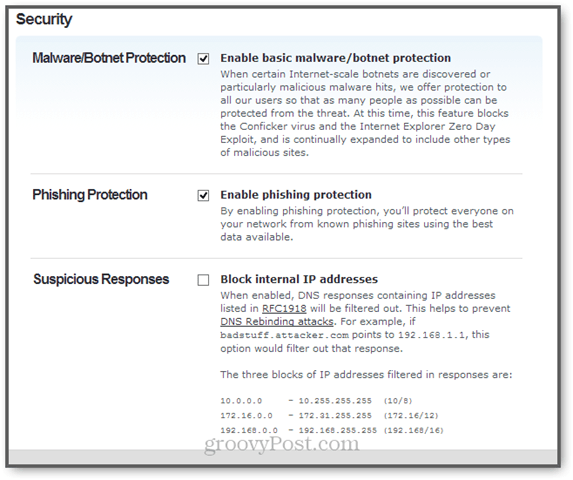
ฉันไม่แนะนำให้ปิดใช้งานตัวเลือกเหล่านี้ หากมีเว็บไซต์ใดไซต์หนึ่งที่ถูกบล็อกว่าเป็นผลบวกปลอมให้เพิ่มเข้าไปในรายการ“ ไม่บล็อก”
ตัวเลือกสุดท้ายที่เรียกว่า“ การตอบสนองที่น่าสงสัย” คือไม่ได้เปิดใช้งานโดยค่าเริ่มต้น วิธีนี้จะบล็อกที่อยู่ IP ภายในเพื่อป้องกันการแฮ็กในรูปแบบเฉพาะที่เรียกว่าการโจมตีแบบ DNS rebinding สิ่งเหล่านี้เป็นการโจมตีที่เว็บเซิร์ฟเวอร์ประสงค์ร้ายแกล้งเป็นเครื่องที่เชื่อถือได้ในเครือข่ายเดียวกันจึงหลอกให้คอมพิวเตอร์ของคุณส่งข้อมูลที่ละเอียดอ่อนไป สิ่งนี้ไม่ได้รับการตรวจสอบโดยค่าเริ่มต้นเพราะในบางเครือข่ายโดยเฉพาะเครือข่ายไอทีทางธุรกิจซึ่งเครื่องหลายเครื่องอาจคุยกันอย่างถูกกฎหมาย สำหรับผู้ใช้ตามบ้านส่วนใหญ่คุณสามารถเลือกช่องนี้ได้อย่างปลอดภัย แต่ถ้าสิ่งต่าง ๆ เริ่มจะไม่ราบรื่น (อุปกรณ์สตรีมมิ่งไม่ตอบสนองไดรฟ์เครือข่ายหายไป ฯลฯ ) ให้ลองปิดการใช้งานอีกครั้ง
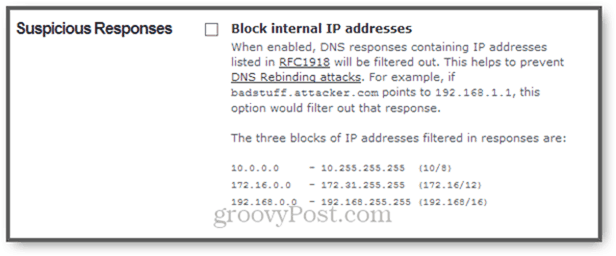
ข้อสรุป
OpenDNS ช่วยให้คุณสามารถบล็อกเนื้อหาที่ไม่ต้องการได้การซ่อมด้วยเครื่องของคนอื่น เป็นฐานข้อมูลขนาดใหญ่ของหมวดหมู่เว็บไซต์ทำให้ง่ายต่อการปิดกั้นเว็บไซต์ที่คุณไม่เคยได้ยิน แต่ผู้ใช้เครือข่ายของคุณอาจมี นอกจากนี้ยังช่วยให้มีความยืดหยุ่นในการบล็อกหรืออนุญาตเว็บไซต์เฉพาะ หากคุณใช้งานห้องปฏิบัติการคอมพิวเตอร์สาธารณะธุรกิจขนาดเล็กหรือเครือข่ายในบ้านที่มีผู้ใช้ที่มีอายุน้อยกว่า (หรือมากกว่า) การกรองเนื้อหาเว็บและคุณสมบัติความปลอดภัยของ OpenDNS เป็นวิธีที่ง่ายและมีประสิทธิภาพ
คุณใช้ OpenDNS เพื่อกรองเนื้อหาเว็บหรือไม่ บอกเราเกี่ยวกับเคล็ดลับกลเม็ดและประสบการณ์ในการแสดงความคิดเห็น.



![บล็อกสื่อลามกและเนื้อหาที่ไม่เหมาะสมบนอุปกรณ์เด็กของคุณ [ASUS เราเตอร์]](/images/howto/block-porn-and-inappropriate-content-on-your-kids-devices-asus-routers.jpg)
![วิธีการตั้งค่า OpenDNS บนเครือข่ายในบ้านของคุณ [การกำหนดค่าเราเตอร์]](/images/howto/how-to-set-up-opendns-on-your-home-network-router-configuration.png)





ทิ้งข้อความไว้